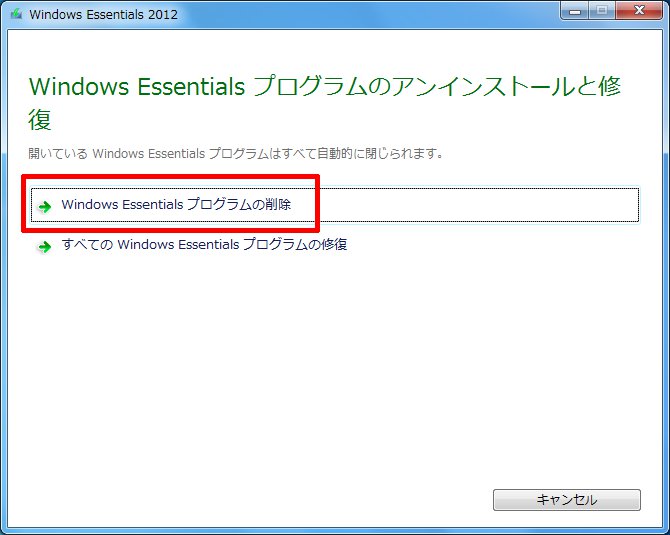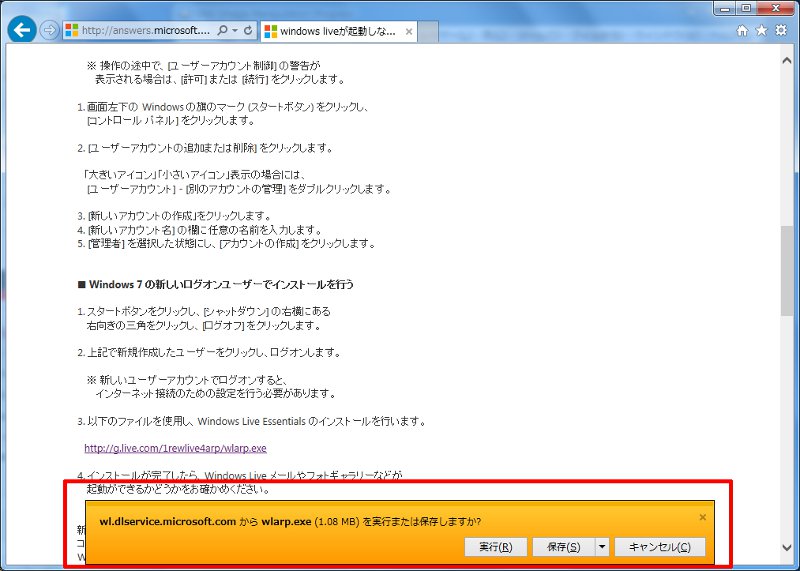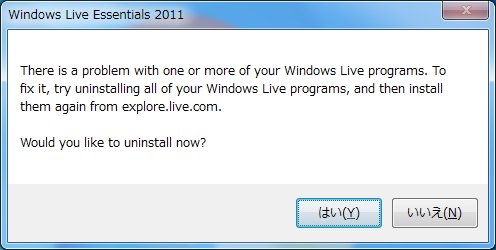概要
このコミュニティでもたびたび質問に上がってきますが、ある時からWindows Liveメールが突然起動しなくなってしまうことがあります。そんな場合の、対処法を3ステップに分けて取り上げてみました。今回は、特に再インストール手順について、よくコミュニティの回答の中でも取り上げることがありましたので、整理してみました。
上記のような画面がでても、そこから先に進めない...そんな場合の対処法です。
** なお今回はWindows Liveメールというタイトルでご紹介しましたが、エラーの内容にももちろんよりますが、Windows Live Essentials あるいは Windows Essentials に含まれる他のプログラム、フォトギャラリーやムービーメーカーなどがうまく動作せず、再インストールなどを試さざるをえないような場合にもぜひご参照ください。
詳細
起動してエラーが表示される場合には、そのエラー番号に応じた対応も必要ですが、
・ショートカットアイコンをダブルクリックしても全く応答がない
・ダブルクリックして、"開始しています" と出ても全くそこから先に進まない
・"動作を停止しました" となって起動しない
など、まともに起動すらできない場合には、エラー番号なども表示されるわけではなく、確認しようがありません。
今回はこうしたケースの対処法です。
ステップ 1:再起動をしてみる
"開始しています" と表示されるところまでは動くのであれば、まずは一度 Windows Liveメールを再起動してみましょう。
"開始しています" の状態では、まずは一旦終了する必要があります。その場合には、タスクマネージャーを起動して、プロセスから、"wlmail.exe" を探してプロセスを終了します。
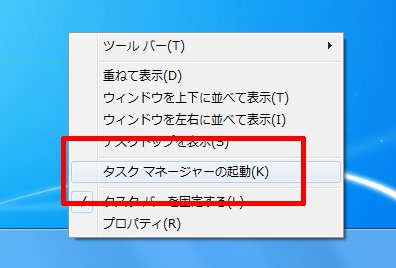
Windows Liveメールの再起動のみでは改善がない場合には、PC自体も一度再起動してみてください。
ステップ 2:Windows Live Essentials あるいは、Windows Essentialsの修復をしてみる
次のステップはプログラムの修復です。
・コントロールパネル>プログラムのアンインストールとクリック
・Windows Essentialsなどのプログラムの上で右クリックしてアンインストールと変更をクリック
・"すべてのWindows Essentialsプログラムの修復" をクリックします
もちろん修復が完了したら、念のため一旦PCを再起動したうえで、動作するようになったかどうかご確認ください。
ステップ 3:再インストールしてみる
上記のステップを経ても改善がない場合には、一旦削除して再インストールしてみることになります。
通常は、修復の時と同様に
・コントロールパネル>プログラムのアンインストールとクリック
・Windows Essentialsなどのプログラムの上で右クリックしてアンインストールと変更をクリック
・"Windows Essentialsプログラムの削除" をクリックします
ただし、これでも削除がうまくいかない。あるいは、この手順で削除して再インストールしてもうまくいかない場合には、次の専用のアンインストールプログラムを利用して削除をお試しください。
【 削除(アンインストール) 】
・アンインストールファイルのダウンロード
上記のリンクをクリックして、アンインストールプログラムを利用して削除を行います。
a. 上記のリンクをクリックすると、画面下部に、実行、保存、キャンセルのボタンが表示されます
b. "実行" をクリックして、ユーザーアカウント制御の画面は、"はい" で許可して進みます。以下のような英文のダイアログが表示されますので、ここでも、"はい" をクリックして進みます。もちろん一度デスクトップなどわかりやすい場所に保存してから、ダブルクリックして実行していただいても構いません。
c. 削除が開始されます。グリーンのバーが伸びて、最後まで行くとこのプログレスバーは消えます。削除完了後に、特別 完了しましたといったような画面も出ませんので、この画面が消えたら完了です
削除が終了したら、一旦PCを再起動してください。
さて、PCの再起動ができたら、今度は、再インストールの作業に入ります。
・オフラインインストールファイルをダウンロード(Windows Essentials2012がダウンロードされます)
a. 上記のリンクをクリックしてオフラインインストールファイルを、ダウンロードし実行します。クリックして、ダウンロードが完了すると、画面の下部に、"実行"、"保存"、"キャンセル" といったボタンが表示されますので、"実行" をクリックしてください
b. 実行後、"インストールするプログラムの選択" 画面がでたら、いずれかを選択します。Windows Liveメールのみが必要だったり、すべてではなく必要なプログラムだけインストールしたい場合には、"インストールする製品の選択" をクリックすると、インストールする製品を選択する画面が表示されますので、不要なもののチェックを外しておきます
c. インストールが完了したら、"閉じる"ボタンをクリックして終了します
これでインストールは完了ですので、Windows Liveメールを起動してみてください。
"マイクロソフトサービスアグリーメント" の画面がでたら、"承諾" をクリックすれば従来通り起動してくるはずです。
ところで、もしどうしても、Windows Live Essentials2011をダウンロードしたい場合には、以下からオフラインインストールファイルをダウンロードしてください。
オフラインインストールファイル(Windows Live Essentials2011)
注意) Windows Liveメールのメッセージデータやアカウント情報は、通常上記の手順で削除しても、データは削除されません。通常は、再インストール後、Windows Liveメールを起動すれば、また元通りに表示されます。
ただし、重要なファイルがある場合など、必要に応じてデータのバックアップを取っておこうという場合には、以下のところにデータが保存されておりますので、フォルダごとバックアップしておいてください。
cドライブ>users>(ログインユーザー名)>AppData>local>Microsoft と開くとある、
"Windows Live Mail" というフォルダにデータが保存されています。
【追加更新情報】
2014.08.20 更新
実際に今回ご紹介した例のように、"開始しています" となって先に進まないケースで検証したところ、起動時に読み込まれるCalendarsファイルの破損により、Windows Liveメールが進まない場合もあることがわかりました。
カレンダー機能などをご利用でなければ、以下の場所にあるカレンダーファイルを削除あるいは、リネームして再構築すれば起動するようになることもありますので、情報として加えさせていただきます。
* 削除あるいはリネームしたのち、Windows Liveメールを起動すると自動的に再構築されます。
C:¥Users¥(ログインユーザー名)¥AppData¥Local¥Microsoft¥Windows Live Mail¥Calendars
なお当然ながら、このCalendarsフォルダを削除してしまうと、当然ながらカレンダー機能を利用して予定などを入れていた場合には削除されてしまいますのでご注意ください。
2015.05.01 更新
"開始しています" としばらく続いて、その後しばらくして、メモリ不足とか、正しくインストールされていないといったエラーメッセージが出てしまうケースで、ここ最近、実際に対処した例として、ご紹介させていただきます。こちらのほうが簡単なので、まずはこちらの方法を試していただくといいかもしれません。
・PCをセーフモードで起動し、その後、PCをシャットダウンして、通常通り起動する。
これだけで、再起動後は正常に動作するようになるケースもあります。
Windows8のセーフモードの起動方法は以下のサイトをご参照ください。
[Windows 8.1/8] セーフモードで起動する方法を教えてください/富士通
2016.01.17 更新
Windows Liveメール2009/2011の提供が終了したため、一部記事を訂正させていただきました。
Windows Liveメール2009/2011はダウンロードできません。
2016.03.15 更新
Windows Liveメール2012の提供が終了したため、一部記事を訂正させていただきました。
Windows Liveメール2012はダウンロードできません。